
时间:2023-04-04 编辑:笑话
AutoCAD2010如何绘制虚线呢?很多小伙伴们最近在询问,今天小编就为大家来详细的介绍AutoCAD2010绘制虚线的操作步骤,快来跟随小编一起看看吧!
首先打开AutoCAD2010软件,再打开的AutoCAD2010软件窗口上面点击图层特性管理器按钮

点击图层特性管理器按钮后出现图层特性管理器窗口,在窗口上面点击新建图层按钮

点击新建图层按钮后会在右侧出现一个新建的图层,点击图层的名称,将名称改成虚线,再点击图层的颜色,选择一个适合颜色。然后再点击图层的线型进行线性的选择。
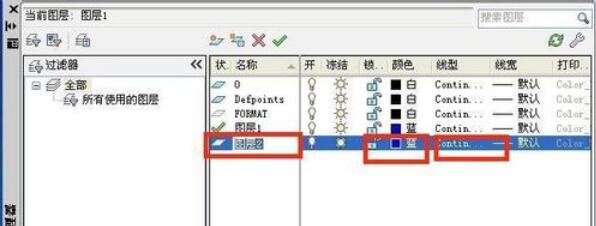
点击图层线型以后出现选择线型窗口,在窗口上选择合适的虚线线型,若没有,就点击窗口上面的加载按钮
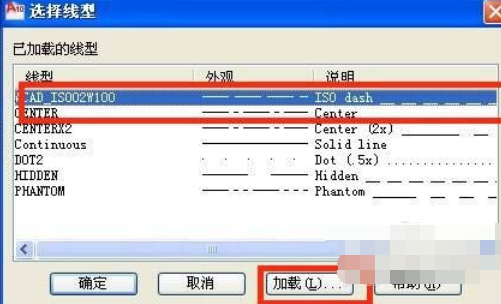
点击加载按钮后出现加载或重载线型窗口,在窗口上找到要选用的虚线线型然后点击确定

点击确定,再图层特性管理器窗口右边看到新建的图层的线型,点击该图层,再点击窗口上面的置为当前按钮把新建的图层设置成当前图层
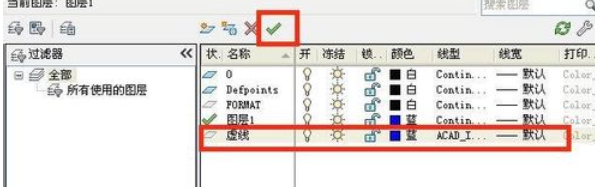
设定好虚线图层后,在设定虚线图层为当前图层的前提下画线,这样绘制出线就是虚线了。
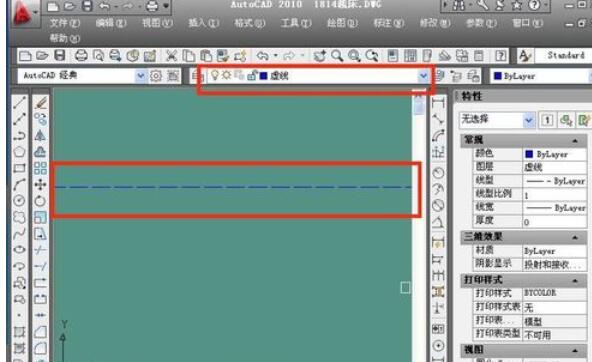
AutoCAD相关攻略推荐:
AutoCAD2016中图纸拆分打印怎么操作?图纸拆分打印流程图文一览
AutoCAD2016怎么绘制正多边形?绘画正多边形方法介绍
AutoCAD2016如何绘画轴线编号?绘制轴线编号教程分享
以上就是小编为您带来的全部内容,更多资讯关注游戏爱好者。